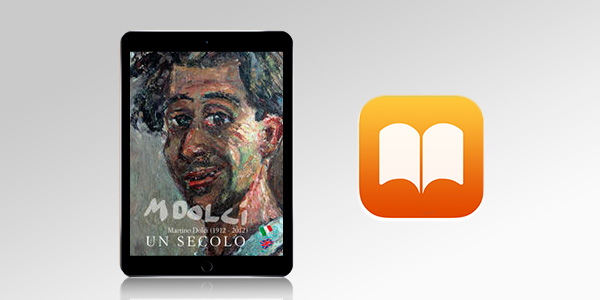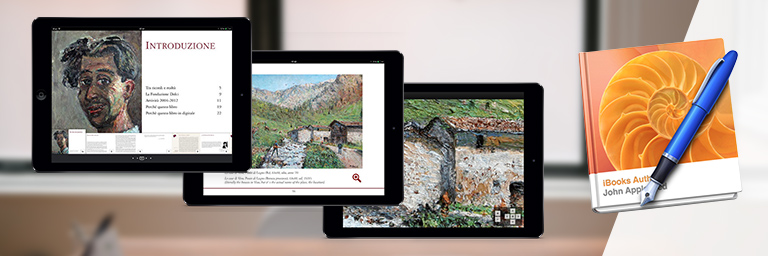
Questo articolo è l’ultimo articolo di approfondimento dedicato alle soluzioni per realizzare ePub fissi e fluidi. “Le 4 migliori soluzioni per creare ePub fluidi e fissi”
In questa occasione approfondiremo iBooks Author.
Questo software è disponibile gratuitamente su Mac App Store ed è un’applicazione Desktop per iOS per creare fantastici libri Multi-Touch per iPad, iPhone e computer Mac, è stato il primo software in grado di produrre ePub Fixed Layout interattivi e solo in una versione succesiva è stato in grado di realizzare anche ePub Fluid Layout (per iOs e Android).
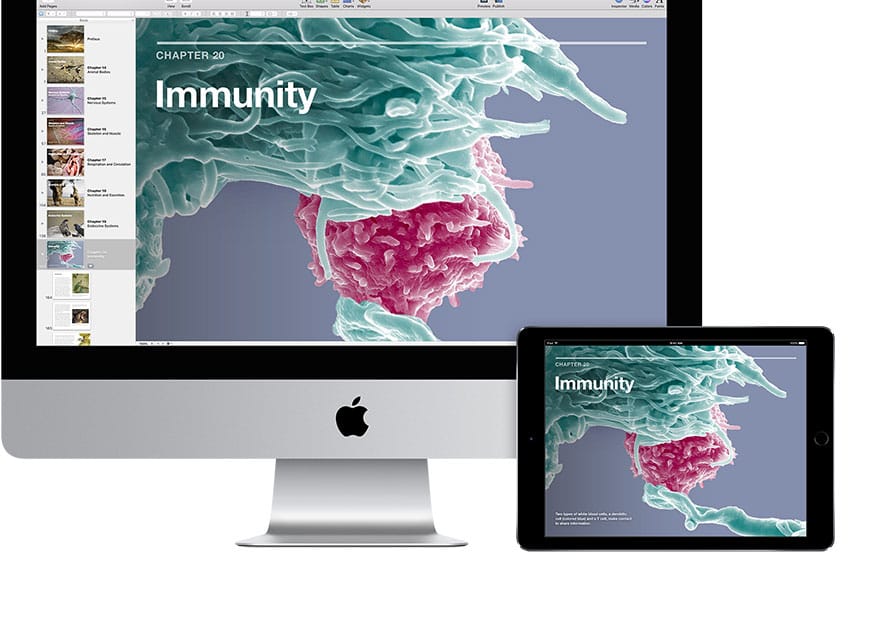
iBooks Author è uno strumento per realizzare eBook completo e intuitivo, non richiede competenze di programmazione, nè di impaginazione in quanto permette di iniziare a realizzare un progetto partendo da template già predefinite pronte per essere personalizzate con contenuti di testo, immagini ed elementi interattivi.
Gli eBook Fixed Layout creati con iBooks Author possono essere distribuiti esclusivamente sull’iBooks Store mentre quelli Fluid Layout possono essere distribuiti anche su altri store: GooglePlay Books, Amazon (se prima convertiti in .Mobi) etc.
I modelli creati da Apple offrono la scelta fra differenti stili: dal classico libro di testo al ricettario o al fotolibro, sia in formato orizzontale che in formato verticale. Ogni modello propone inoltre diversi layout di pagina ed è possibile crearne nuovi o personalizzare quelli esistenti.
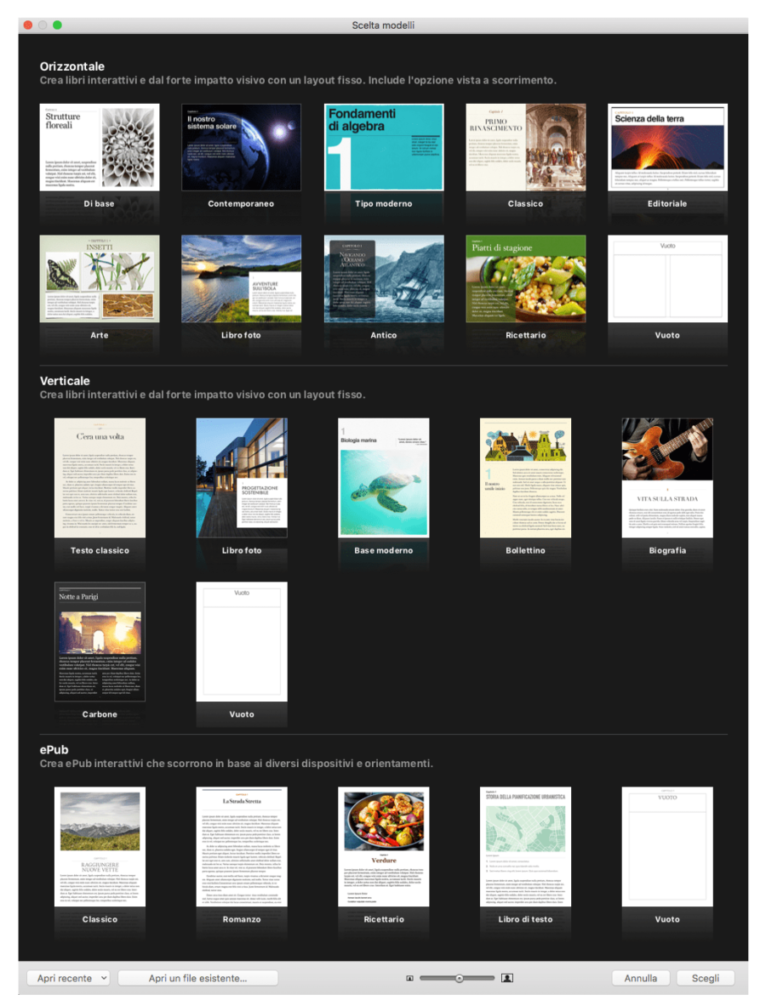
Impaginare con iBooks Author è veramente semplice: per importare un testo basta trascinare un documento Pages o Microsoft Word sul pannello del libro e in automatico verrà creata una nuova sezione. Quando si inseriscono le immagini il testo scorre intorno ad esse e si adatta automaticamente.
È possibile anche importare file Adobe InDesign o ePub e modificarli in iBooks Author affronteremo questo argomento in seguito.
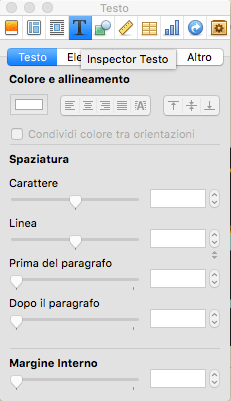
La formattazione del testo è di facile gestione grazie alla finestra Inspector che permette di formattare il testo a piacimento o in alternativa possiamo utilizzare gli Stili di paragrafo esistenti e proposti da Apple.
Per aggiungere delle pagine è sufficiente premere il pulsante “+” in alto a sinistra e verrà mostrato un menu per la scelta del tipo di pagina da aggiungere: “Capitolo, Sezione, Pagine”. Più in basso sono presenti le finestre Libro e Layout che permettono di tenere sotto controllo la struttura dell’eBook.
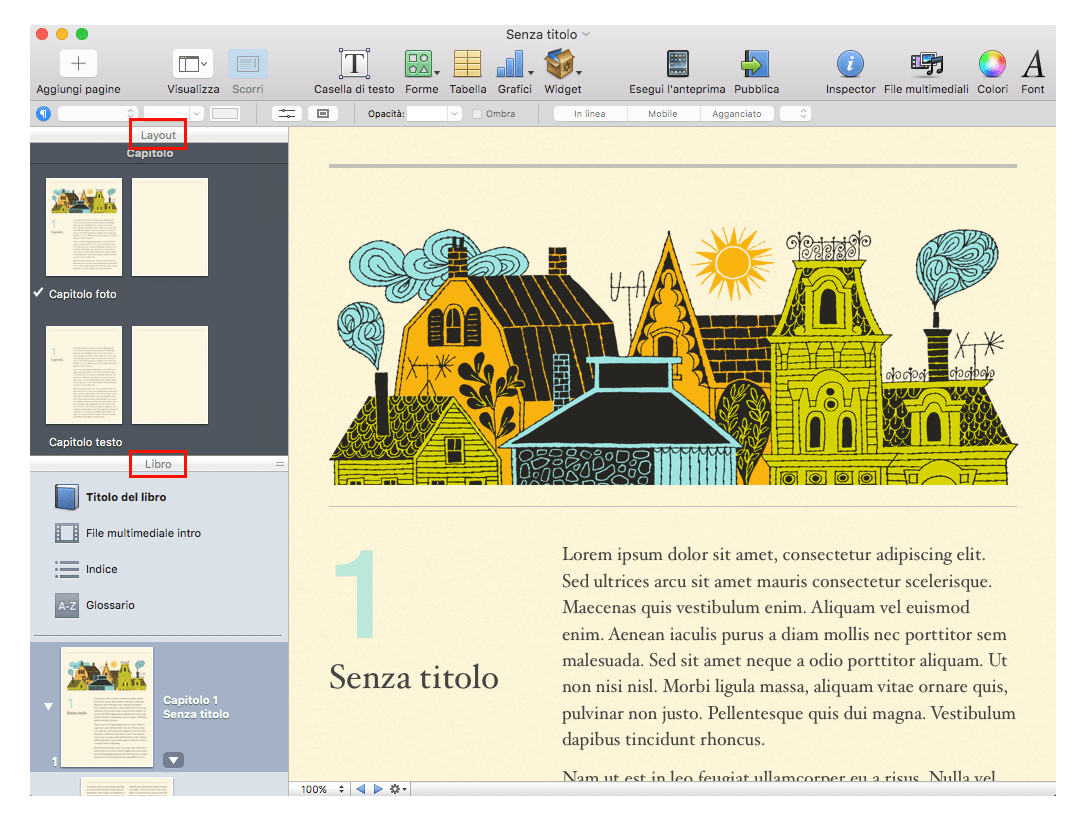
È possibile arricchire un pogetto editoriale realizzato con iBooks Author aggiungendo foto, video, grafici interattivi, espressioni matematiche e molto altro.
La possibilità di inserimento di questi elementi avviene tramite i widget che facilitano l’aggiunta di oggetti interattivi.

Si possono aggiungere gallerie di foto, animazioni che sembrano uscire dalle pagine, barre di testo scorrevoli, finestre a comparsa e meravigliosi oggetti in 3D che il lettore può toccare e ruotare direttamente sullo schermo di lettura.
I widget si possono impostare in modo che si attivino automaticamente, per sorprendere i lettori quando “voltano pagina”.
Qui di seguito elenchiamo gli widget presenti in iBooks Author :
– Galleria: è una sequenza di immagini della quale si possono personalizzare colore di sfondo, posizione e font della didascalia, si può decidere se visualezzare delle miniature o semplicemente dei pallini che indicano il numero delle immagini da scorrere.
– File multimediale: permette di inserire un file audio o un filmato che possono essere riprodotti tramite una barra di controllo o partire al caricamento della pagina.
– Verifica: è uno strumento molto interessante per realizzare esercizi pratici per i testi dedicati alla didattica. Permette di realizzare una sequenza interattiva di domande mirate o a scelta multipla..
– Keynote: permette di importare una presentazione di immagini o di altro tipo creata con Keynote.
– Immagine interattiva: è un grafico con didascalie (etichette) che i lettori possono spostare e ingrandire per visualizzare informazioni dettagliate su parti specifiche del grafico stesso.
– 3D: permette di inserire oggetti 3D (.dae) con i quali i lettori possono interagire ruotarandoli.
–Barre di scorrimento: permette di gestire testo immagini e forme con delle barre di scrolling, il contenuto di questo widget è relativo al testo circostante ma non fa parte del flusso del testo principale. I lettori possono scorrere il contenuto della barra di scorrimento separatamente dal resto della pagina.
– Finestra a comparsa: se si vuole arricchire l’eBook con informazioni e materiale aggiuntivo, le finestre a comparsa sono un ottimo strumento per rendere ancora più Multi-Touch il progetto. Si creeranno delle sovrapposizioni (testo, immagini e forme) che si apriranno solo quando il lettore toccherà o farà clic su un’immagine o icona. Una sorta di “POP UP interattivo, se vogliamo fare un paragone con il mondo del Web.
– HTML: un widget HTML 5 (con estensione .wdgt). Questo widget permette di inserire file HTML contenenti animazioni o pagine html dinamiche.
I widget possono essere inseriti negli eBook fixed layout, mentre per i fluid layout restano validi solamente quelli di inserimento video e audio, le finestre a comparsa (pop-up) e gallerie fotografiche e html.
Grazie al supporto dei linguaggi LaTeX e MathML, iBooks Author è in grado di inserire espressioni matematiche e equazioni e permette di regolarne dimensione o colore del font come fosse un testo normale.
È sufficiente posizionarsi nel punto di inserimento dove si desidera che appaia l’equazione, dal menù inserisci scegliamo “Equazione”, si aprirà un pannello dove poter inserire l’equazione LaTeX o MathML nell’apposito campo. Le espressioni matematiche e le equazioni create con LaTeX, MathML non possono essere inserite nelle celle di una tabella.
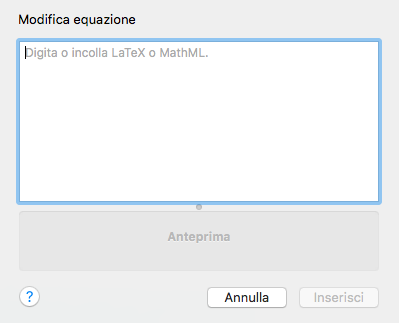
Sebbene tutti gli strumenti di iBooks Author siano già predefiniti di default, come gli stili e la formattazione dei widget, per permettere agli utenti meno esperti di essere autonomi in pochissimo tempo, per coloro che conoscono ed utilizzano programmi d’impaginazione professionale come Adobe InDesign, è possibile personalizzare molte opzioni in modo più approfondito ed ottenere un prodotto di alta qualità e con molteplici strumenti ad alto impatto di coinvolgimento del lettore.
Widget esterni
Oltre agli widget che troviamo nell’App iBooks Author esistono dei widget esterni che possono rendere ancora più accattivanti gli eBook realizzati con questa tecnologia.
Un esempio è Bookry , una piattaforma on line che mette a disposizione numerosi widget personalizzabili che permettono di arricchire gli eBook realizzati con iBooks Author di ulteriori elementi interattivi come ad esempio l’effetto di zoom, la possibilità di colorare illustrazioni, cruciverba, mappe interattive e molto altro.
La libreria di widget è veramente ricca e potete consultarla cliccando QUI.
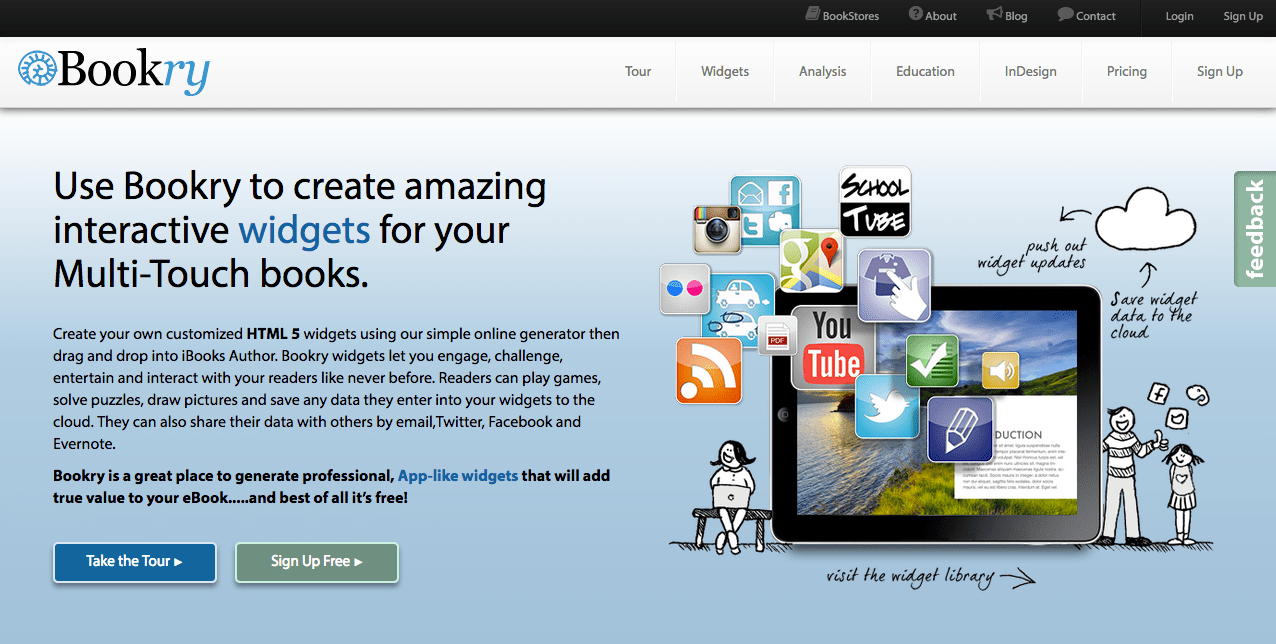
Studio 361° ha sperimentato questi Widget durante la realizzazione di alcuni progetti, alcuni esempi di utilizzo sono presenti nei seguenti eBook:
Un’altra azienda che produce widget esterni compatibili con iBooks Author è Bookwidgets. Anche qui potete trovare widget per ogni esigenza, date un’occhiata agli esempi cliccando QUI.
Per quanto riguarda la compatibilità con altri programmi, iBooks Author permette di aprire file esportati da altri software. È possibile aprire file .ePub e file nativi di InDesign.
Qui di seguito vediamo la procedura per fare questa operazione.
1. Aprire un file ePub con iBooks Author
Dal menu “File” scegliere “Nuovo da file ePub…”, si apre una finestra che mi permette di scegliere il modello che si preferisce. Nel caso di un eBook con layout Fluido sceglieremo il modello “Vuoto”, nel caso di un eBook con layout Fisso è possibile scegliere e personalizzare i layout grafici esistenti.
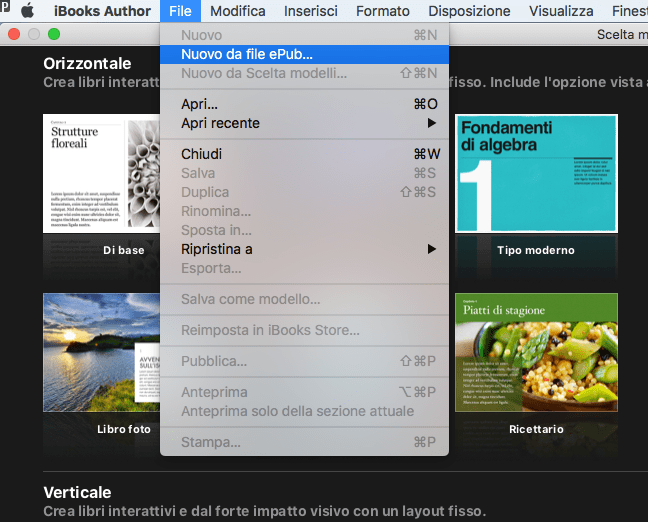
Abbiamo provato ad aprire un ebook fluido che avevamo scaricato precedentemente dallo store e il risultato è stato sorprendente, tutto il testo dell’ebook è stato inserito nel documento di iBooks Author, compresa l’immagine della copertina, pensate che ignoriamo il software nativo con cui è stato realizzato.
Abbiamo provato ad aprire un file .ePub con layout Fisso fra quelli realizzati da Studio 361° “Che sistema di Musei” e “Viaggi di uomini e di cose”, entrambi sono stati realizzati con InDesign e contengono stati oggetto, animazioni, pulsanti, testi scorrevoli e collegamenti ipertestuali esterni (link a siti e mail) e interni al documenti (link a pagine).
In questi casi il risultato è stato altrettanto sorprendente in quanto il file è stato importato per intero mantenendo gli elementi grafici statici presenti sia nelle pagine mastro che nelle pagine del documento, purtroppo, tutto ciò che era stato animato all’interno di InDesign, software utilizzato per realizzare gli eBook nominati precedentemente. Anche i pulsante o stati oggetto sono andati persi mentre sono rimasti funzionanti tutti i collegamenti ipertstuali.
Abbiamo riscontrato anche un poblema con la gestione del testo, in quanto ogni singola parola è stata collocata in singole gabbie di testo ed importata a dimensioni enormi… restano invece inalterate le gabbie di testo utilizzate per lo scrolling. Il testo inserito nella gabbia di scorrimento verticale risulta visibile, ma lo scrolling non funziona!
2. Aprire un file InDesign con iBooks Author
Per effettuare questa operazione serve esportare il file di InDesign in formato .idml. Successivamente è necessario aprire iBooks Author e creare un nuovo documento con layout vuoto e poi trascinare il file di InDesign in formato .idml all’interno del documento di iBooks Author.
Comparirà una prima finestra che permette di scegliere i contenuti da inserire (grafica e stili…) e una seconda finestra con la scelta del layout. Confermando la scelta presente nella finestra il file .idml verrà aperto con iBooks Author, anche in questo caso gli elementi grafici statici presenti sia nelle pagine mastro che nelle pagine del documento verranno mantenuti (attenzione ad avere esportato il file .idml con i link collegati, altrimenti non verranno visualizzati e saranno mancanti). Se il file .idml è già impostato per essere un eBook con layout fisso, tutto ciò che era animazione, pulsante o stati oggetto andrà perso… resteranno funzionanti solo i collegamenti ipertestuali.
Durante la realizzazione del progetto è bene fare delle verifiche direttamente sul device di destinazione, a tale scopo, per visualizzare la bozza di un ePub fisso o fluido con iBooks Author è semplicissimo: basta collegare in qualsiasi momento l’iPad al computer con il cavo USB e successivamente cliccare l’icona in alto “Esegui l’anteprima”.
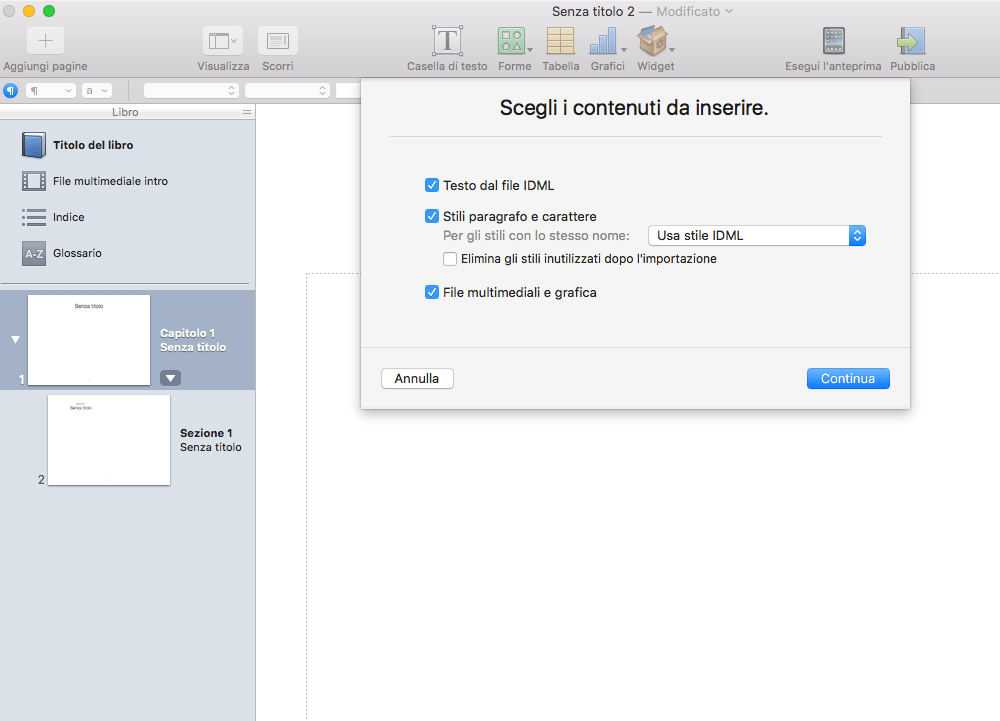
A questo punto si presenteranno 2 opzioni: “Questo Computer” e “iPad”. Per visualizzare l’anteprima del libro su dispositivo iOS bisogna assicurarsi che l’applicazione iBooks sia aperta. Il progetto verrà visualizzato interamente sul device, purtroppo non c’è possibilità di selezionare l’anteprima solo di alcune pagine.
Se non possedete un iPad, è possibile visualizzare l’anteprima del vostro progetto direttamente nell’app iBooks presente sul computer Mac.
L’ultima operazione da effettuare per rendere il vostro progetto disponibile sugli store di distribuzione è quella della pubblicazione.
Nella parte alta della finestra di iBooks Author è presente l’icona “Pubblica”, di fianco all’icona di anteprima di cui abbiamo parlato precedentemente. Da questo passaggio in poi, una procedura guidata permette di completare tutte le informazioni richieste per poter distribuire l’eBook su iBookStore di Apple.
Il formato proprietario .iba è infatti distribuibile solo sulla piattaforma iOS, nel caso vogliate distribuire l’eBook su altri Store, deve essere un formato .ePub fluido e non fisso.
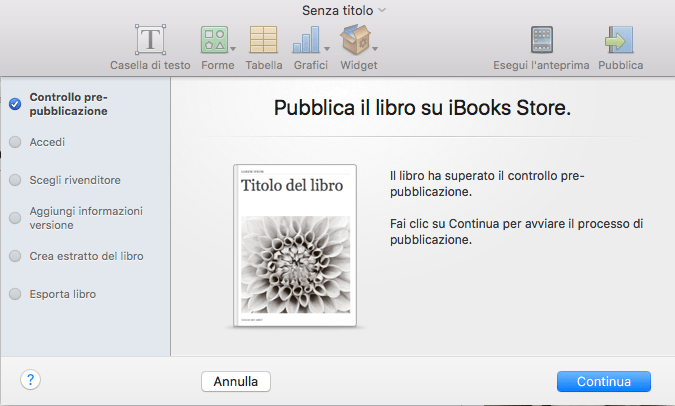
Concludiamo questo articolo ricordando che non è possibile effettuare il Drag&drop di elementi all’interno di iBooks Author e non è disponibile neppure la funzione di lettura a voce alta (read aloud), queste funzioni sono presenti in altri software come ad esempio: PubCoder e CircularFLO.
Con questo articolo concludiamo il ciclo di scrittura sull’argomento: “Le 4 migliori soluzioni per realizzare ePub fluidi e fissi.”
Qui sotto trovate i link degli altri articoli che fanno parte del percorso informativo.
- InDesign per produrre ePub fluidi e fissi
- PubCoder per creare eBook e app
- Creare ePub con CircularFLO
Vi ricordiamo che molti esempi realizzati con le soluzioni descritte sono disponibili gratuitamente sul nostro sito nella sezione: eBook e App.
Per approfondimenti e corsi di formazione, potete contattarci sul sito di Studio 361°.